Có rất nhiều lần bạn vô tình chạm vào chuột cảm ứng khiến tài liệu bị xóa khiến bạn rất khó chịu. Làm sao để khóa được chuột cảm ứng laptop? Sau đây, Hyundai Smart Phone sẽ hướng dẫn các bạn cách mở, khóa chuột cảm ứng laptop Win 10, 8, 7 đơn giản trong bài viết dưới đây
Hướng dẫn cách mở, khóa chuột cảm ứng laptop trên Win 10, 8, 7 đơn giản
1. Sử dụng phím tắt trên bàn phím
Để mở, khóa chuột quang bạn chỉ cần nhấn tổ hợp phím FN + F có biểu tượng Touchpad là được. Cụ thể vị trí các nút cứng thường thấy trên các dòng máy như sau:
- Laptop Asus: Fn + F9 hoặc F10.
- Laptop Acer: Fn + F7.
- Laptop Lenovo: Fn + F6.
- Laptop Dell: Fn + F3 hoặc F8.
- Laptop HP: Fn + F7.
- Laptop Toshiba: Fn + F9.

Tham khảo thêm: Cách đổi hình nền máy tính, laptop Win 10, 8, 7 có hình ảnh minh họa
2. Sử dụng chuột bên ngoài
Bạn nhấn chọn tổ hợp phím Windows + I để vào cài đặt rồi nhấn chọn Devices. Sau đó, Chọn mục Touchpad ở bên trái giao diện và nhấn vào thanh trượt tại mục Touchpad để Bật (On) hoặc Tắt (Off) chuột cảm ứng lên.
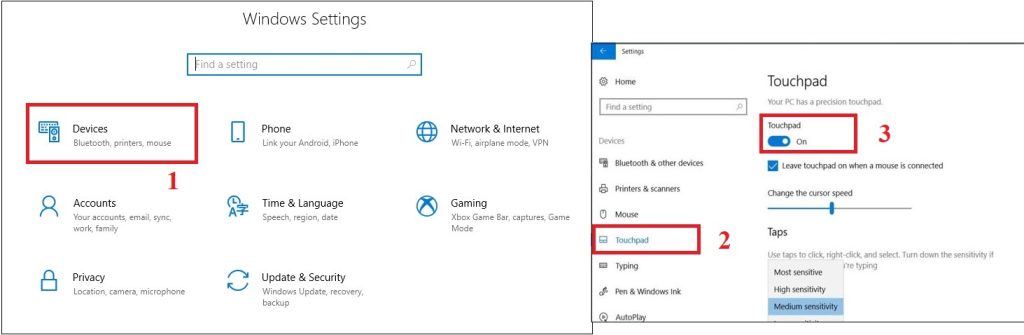
Lưu ý: Trên Windows 10 và Windows 8 có một tùy chọn là Leave touchpad on when a mouse is connected, bạn có thể đánh dấu tích vào đó để mỗi lần laptop kết nối với chuột ngoài thì chuột cảm ứng sẽ tự động tắt.
3. Tắt chuột cảm ứng tại Device Manager
Bạn nhấp chuột phải vào This PC rồi nhấn chọn Device Manager. Trong Device Manager, bạn nhấn chọn Mice And Other Pointing Devices rồi nhấp chuột phải vào mục nhập dành cho touchpad và nhấp vào lệnh Disable Device.
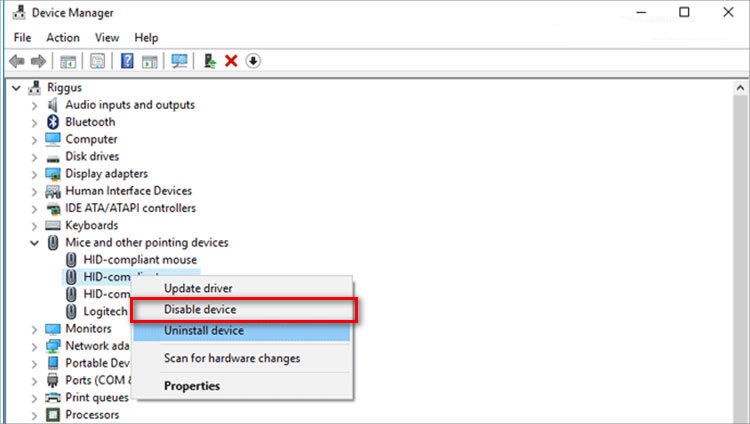
Hy vọng với những thông tin mà chúng tôi vừa chia sẻ có thể giúp các bạn biết cách mở, khóa chuột cảm ứng laptop thành công rồi nhé. Cảm ơn các bạn đã theo dõi bài viết của chúng tôi




